Izvođenje čistog pokretanja pomaže većini korisnika
- Pogreška Exception Illegal Instruction pojavljuje se tijekom izvođenja aplikacija ako računalu nedostaju kritične komponente.
- Temeljni uzrok može ležati u hardveru i softveru.
- Nastavite čitati ovaj vodič kako biste saznali što je uspjelo drugim korisnicima!
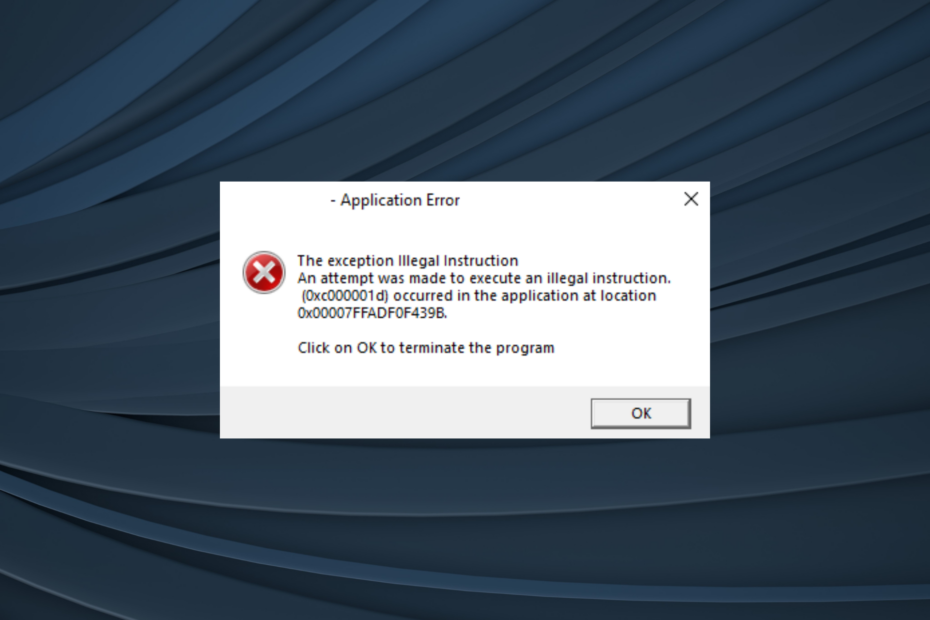
Pogreške pada aplikacije obično su neuobičajene, ali one koje nisu pravilno razvijene često izbacuju kod pogreške. Jedan takav je Iznimka_Ilegalna_uputa aplikacije ili fatalne pogreške. Obično se susreće s igrama, ali softver za uređivanje i preglednici također ga pokreću.
Poruka o pogrešci glasi, Iznimka Ilegalna instrukcija Pokušalo se izvršiti ilegalnu instrukciju (0xc000001d) u aplikaciji na lokaciji XXXXXXXXXX, gdje lokacija varira. Često ga prati plavi ekran smrti (BSOD) i generira se izvješće o padu.
Uzroci IZUZETNA_NEZAKONITA_UPUTA greška na Windows 11:
- AES proširenja nisu omogućena u BIOS-u
- Problemi s upravljačkim programima, zastarjeli i nekompatibilni upravljački programi
- Visual C++ Redistributables nedostaje ili je oštećen ako je aplikacija razvijena pomoću Microsoft Visual C++
- Programi trećih strana koji pokreću sukobe
- Dodaci ili proširenja aplikacije
★ Kako testiramo, pregledavamo i ocjenjujemo?
Proteklih 6 mjeseci radili smo na izgradnji novog sustava pregledavanja načina na koji proizvodimo sadržaj. Koristeći ga, naknadno smo prepravili većinu naših članaka kako bismo pružili stvarnu praktičnu ekspertizu o vodičima koje smo napravili.
Za više detalja možete pročitati kako testiramo, pregledavamo i ocjenjujemo na WindowsReportu.
Kako mogu popraviti pogrešku EXCEPTION_ILLEGAL_INSTRUCTION u sustavu Windows 11?
Prije nego što počnemo s pomalo složenim rješenjima, prvo isprobajte ova brza:
- Provjerite jeste li omogućili AES u BIOS-u. Nalazi se ispod CPU ili Procesor postavke. Također provjerite imate li AEX i SSE2-kompatibilan procesor. Neke aplikacije to zahtijevaju.
- Ako dobivate Iznimka_Ilegalna_uputa s aplikacijom razvijenom na Javi, provjerite jesu li sve kritične programske datoteke dostupne.
- Onemogućite overclocking i riješite se pregrijavanja, ako je to slučaj.
- Uklonite sve ugrađene dodatke ili ekstenzije trećih strana koje ste možda instalirali u problematični program.
- Ponovno postavite BIOS na zadane postavke. Ako to ne uspije, ažurirajte BIOS i OS (u ovom slučaju, Windows 11).
Ako ništa ne uspije, prijeđite na sljedeće popravke.
1. Ponovno instalirajte grafički upravljački program
- Pritisnite Windows + x otvoriti Napredni korisnik izbornik i odaberite Upravitelj uređaja s popisa opcija.
- Proširite Adapteri zaslona unos, desnom tipkom miša kliknite grafički adapter i odaberite Deinstaliraj uređaj.
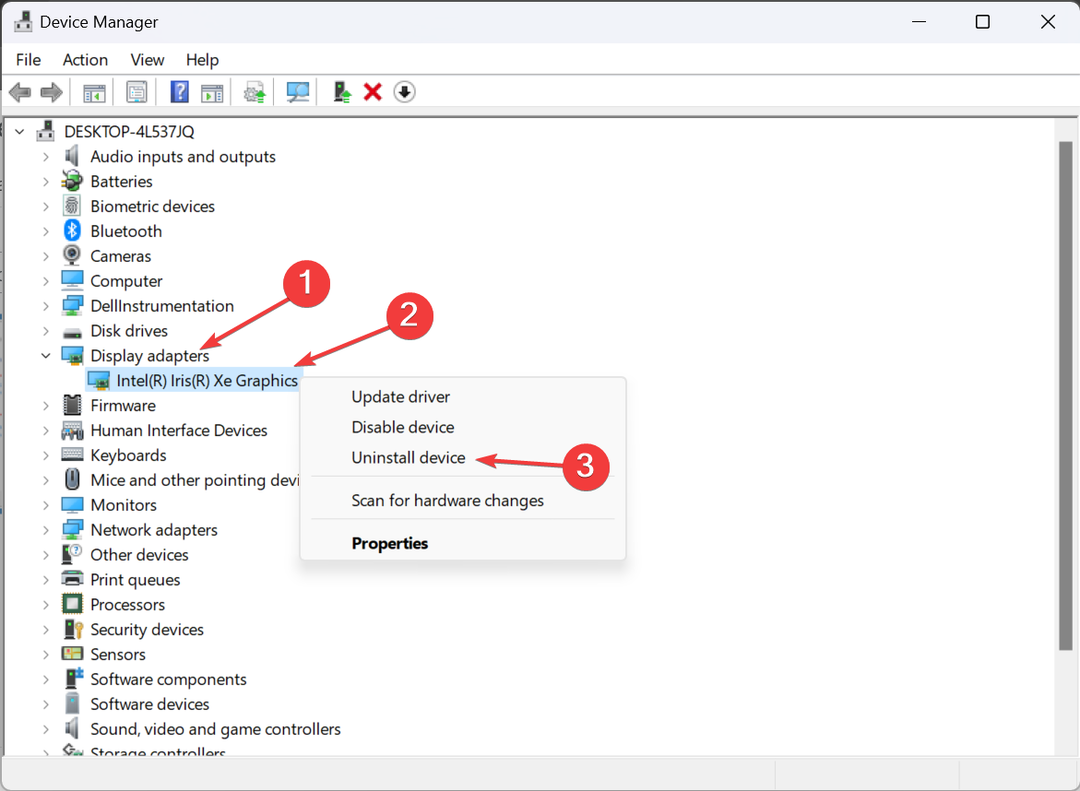
- Označite potvrdni okvir za Pokušaj ukloniti upravljački program za ovaj uređaj, i kliknite Deinstaliraj.

- Sada možete ručno instalirajte upravljački program ili jednostavno ponovno pokrenite računalo i pustite Windows da automatski preuzme novu kopiju.
Kad se suoči s Iznimka_Ilegalna_uputa u Unreal Engineu, ponovna instalacija upravljačkog programa učinila je trik. Ako to ne uspije, upotrijebite a alat za deinstalaciju upravljačkog programa treće strane za učinkovito uklanjanje svih tragova.
2. Ažurirajte grafički upravljački program
- Pritisnite Windows + R otvoriti Trčanje, tip devmgmt.msc u tekstualno polje i pritisnite Unesi.

- Dvaput kliknite na Adapteri zaslona unos, desnom tipkom miša kliknite grafički adapter koji se koristi i odaberite Ažurirajte upravljački program.

- Kliknite na Automatsko traženje upravljačkih programa i pričekajte instalaciju sustava Windows kako biste instalirali najbolju dostupnu verziju pohranjenu lokalno.

Kada naiđete na pad igre nakon kojeg slijedi Iznimka_Ilegalna_uputa (0xc000001d) kod pogreške, ažuriranje upravljačkog programa za grafiku će poslužiti!
Obavezno provjerite službenu web stranicu proizvođača za najnoviju verziju upravljačkog programa. Ovdje su izravne veze na stranice za preuzimanje:
- NVIDIA
- AMD
- Intel
3. Pokrenite program u načinu kompatibilnosti
- Desnom tipkom miša kliknite pokretač pogođenog programa i odaberite Svojstva.
- Idi na Kompatibilnost karticu, potvrdite okvir za Pokrenite ovaj program u načinu kompatibilnosti za, i po mogućnosti odaberite stariju iteraciju OS-a s padajućeg izbornika Windows 7.

- Kada završite, kliknite primijeniti i u redu za spremanje promjena.
4. Popravite ili instalirajte Visual C++ Redistributables
Popraviti Iznimka_Ilegalna_uputa s C++ programima, morat ćete popraviti Visual C++ Redistributable pakete ako su već preuzeti. U slučaju da nisu pronađeni, instalirajte ih. Drugi problem povezan s redistributivnim materijalima je Pogreška aplikacije sustava LoginUI.exe.
4.1 Popravak paketa koji se mogu redistribuirati
- Pritisnite Windows + R otvoriti Trčanje, tip appwiz.cpl u tekstualno polje i kliknite u redu.

- Odaberite Microsoft Visual C++ Redistributable paket i kliknite na Promijeniti dugme.

- Kliknite na Popravak.

- Klik Da u UAC upitajte i pričekajte da se proces završi.
4.2 Instalirajte pakete koji se mogu redistribuirati
- Ići Microsoftovo službeno web mjesto, i preuzmite najnoviji Visual C++ Redistributables. Preporučujemo da nabavite sve verzije.
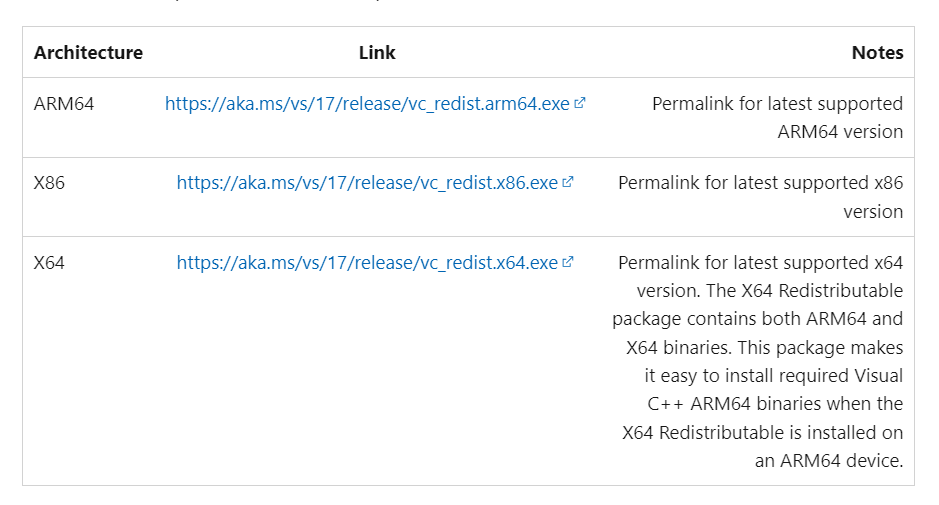
- Pokrenite postavljanje i slijedite upute na zaslonu da dovršite postupak preuzimanja.
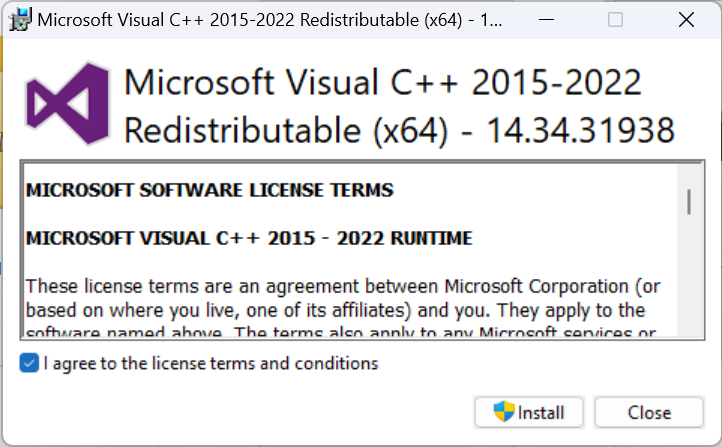
5. Ponovno instalirajte zahvaćeni program
- Pritisnite Windows + ja otvoriti postavke aplikaciju, idite na aplikacije s lijeve strane i kliknite na Instalirane aplikacije.
- Pronađite zahvaćeni program, kliknite elipsu pored njega i odaberite Deinstaliraj.

- Opet kliknite Deinstaliraj u upitu za potvrdu
- Kada završite, ponovno pokrenite računalo i ponovno preuzmite aplikaciju sa službenog izvora.
Ako to ne uspije, upotrijebite a pouzdan alat za deinstalaciju da biste se riješili svih preostalih datoteka i unosa registra, a zatim ponovno instalirajte program.
- Pogreška odgođenog pisanja nije uspjela u sustavu Windows 11: kako to popraviti
- Kako ukloniti Windows Copilot na Windows 11
- Kako prikvačiti paketnu datoteku na programsku traku u sustavu Windows 11
- Šifra pogreške 801c03ed: Kako to popraviti u sustavu Windows 11
6. Izvršite čisto pokretanje
- Pritisnite Windows + R otvoriti Trčanje, tip msconfig u tekstualno polje i kliknite u redu.
- Idi na Usluge karticu, potvrdite okvir za Sakrij sve Microsoftove usluge, a zatim kliknite na Onemogući sve dugme.
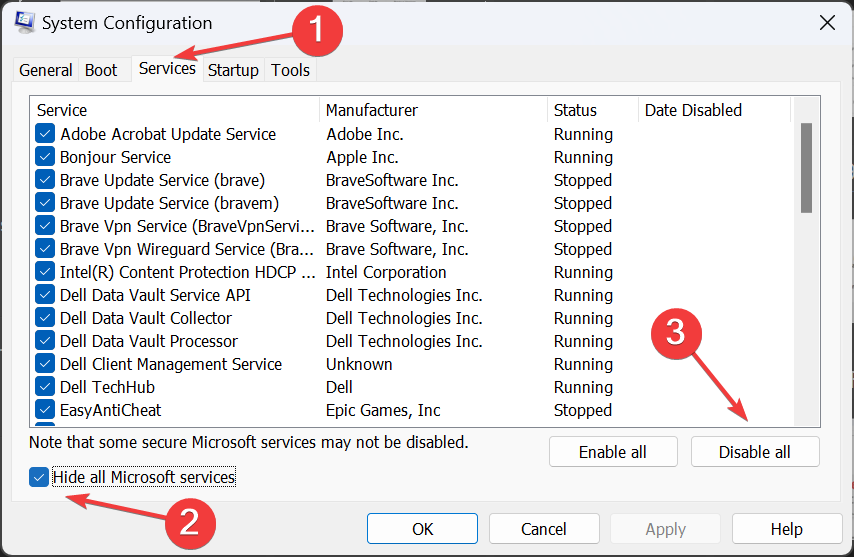
- Sada, pritisnite Ctrl + Shift + Esc otvoriti Upravitelj zadataka, idite na Pokretanje aplikacija odaberite sve omogućene, a zatim kliknite Onemogući dugme.

- Kada završite, vratite se na Sistemska konfiguracija, i kliknite na primijeniti i u redu za spremanje promjena.
- Klik Ponovno pokretanje u upitu za potvrdu.
A čisto pokretanje u sustavu Windows 11 pomoći će eliminirati sve sukobe trećih strana koji pokreću Iznimka_Ilegalna_uputa dosadan sudar. Sada omogućite onemogućene usluge i programe jedan po jedan, identificirajte problematični i ukinite ga zauvijek!
7. Popravi RAM
Prema datoteci izvješća o pogrešci, temeljni uzrok često može biti povezan s neispravnim RAM-om. Uklonite module, nježno ih očistite, a zatim ih ponovno uključite.
Mogli biste koristiti Windows dijagnostika memorije alat za pokretanje hrpe testova na RAM-u. Također, pokušajte pokrenuti Prošireni način rada toga. Kada se alat pokrene, pritisnite F1 i ući u Prošireni način rada.

Osim toga, vođenje an učinkovit alat za dijagnostiku hardvera trebao pomoći u prepoznavanju problema i rješavanju ga se! Možete pokušati i to.
Ako nijedan od ovdje navedenih popravaka ne radi protiv Iznimka_Ilegalna_uputa, preporučujemo da kontaktirate programere aplikacija za probleme sa softverom ili proizvođača računala za probleme s hardverom. Mnogima su pomogli sa složenim pogreškama poput Iznimka Kršenje pristupa.
Dok ste to, drugo pitanje, Iznimka Pogreška aplikacije Breakpoint koja je mučila mnoge, također je povezana s, više-manje, istim temeljnim uzrocima. A jedan od popravaka za to mogao bi djelovati u ovom slučaju!
Za sva pitanja ili ako želite podijeliti što vam je pomoglo, ostavite komentar ispod.


